JDBC连接SQLServer2008进化版
连接SQLServer2008数据库的方法

连接SQLServer2008数据库的方法一、设置SQLServer2008:SQL server 2008 1433端口开启解决方案查看电脑开放端口命令为:netstat -anSQL Server 2008一般默认的端口为 1433 ,但有时会遇到无法连接端口1433的问题,检查端口1433是否启用的方法为:开始–>输入cmd –>回车–>telnet localhost 1433->回车出现黑屏,表示本机连接端口1433成功。
否则按照以下顺序进行配置:(1)关闭数据库引擎打开配置管理器,找到 SQL Server(SQEXPRESS),右键单击,选择停止,即可停止数据库引擎(2) .配置服务器端和客户端的TCP/IP协议:在SQL Server网络配置中选择SQLEXPRESS的协议,选择TCP/IP ,右键单击,选择属性选择IP 地址选项卡把"IP1"和"IP2"中"TCP端口"为1433,"已启用"改为"是"把“IP地址”下“IPALL”的端口改为“1433”。
(3)SQL Native Client 10.0 配置->客户端协议->TCP/IP(4).开启数据库引擎这样就开启了1433的端口了先停止SQLServer2008服务。
1.启用1433端口S1:执行“配置工具”下的“SQL Server配置管理器”。
打开如下窗口:S2:右击“SQL Server网络配置”右边的“TCP/IP”,从快捷菜单中选择“属性”,打开下图所示窗口2.设置登录方式(使用SQL Server登录方式,而不是Windows方式)打开“SQL Server Management Studio”,打开如下图所示快捷菜单,选择“属性”3.在windows防火墙中的“例外”选项卡中添加1433端口在控制面板中打开windows防火墙,选择“例外”选项卡,单击“添加端口”,在打开的对话框中按下图输入:4.检查端口1433是否启用的方法为:开始–>输入cmd –>回车–>telnet localhost 1433->回车出现黑屏,表示本机连接端口1433成功。
sqlserverdriver配置方法jdbc连接sqlserver
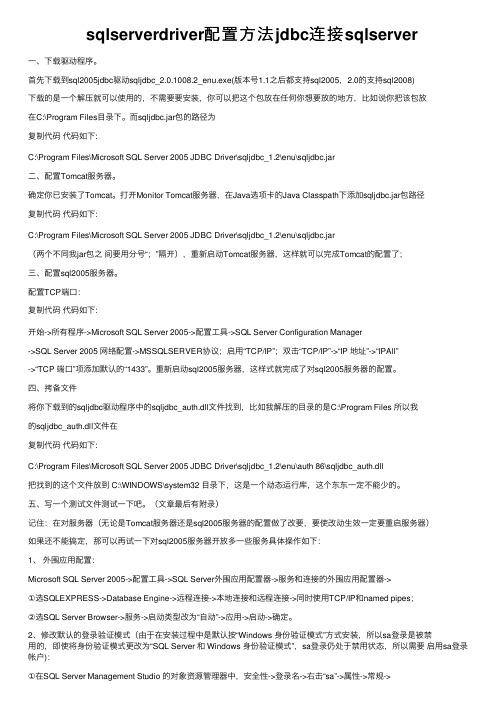
sqlserverdriver配置⽅法jdbc连接sqlserver⼀、下载驱动程序。
⾸先下载到sql2005jdbc驱动sqljdbc_2.0.1008.2_enu.exe(版本号1.1之后都⽀持sql2005,2.0的⽀持sql2008)下载的是⼀个解压就可以使⽤的,不需要要安装,你可以把这个包放在任何你想要放的地⽅,⽐如说你把该包放在C:\Program Files⽬录下。
⽽sqljdbc.jar包的路径为复制代码代码如下:C:\Program Files\Microsoft SQL Server 2005 JDBC Driver\sqljdbc_1.2\enu\sqljdbc.jar⼆、配置Tomcat服务器。
确定你已安装了Tomcat。
打开Monitor Tomcat服务器,在Java选项卡的Java Classpath下添加sqljdbc.jar包路径复制代码代码如下:C:\Program Files\Microsoft SQL Server 2005 JDBC Driver\sqljdbc_1.2\enu\sqljdbc.jar(两个不同我jar包之间要⽤分号“;”隔开),重新启动Tomcat服务器,这样就可以完成Tomcat的配置了;三、配置sql2005服务器。
配置TCP端⼝:复制代码代码如下:开始->所有程序->Microsoft SQL Server 2005->配置⼯具->SQL Server Configuration Manager->SQL Server 2005 ⽹络配置->MSSQLSERVER协议;启⽤“TCP/IP”;双击“TCP/IP”->“IP 地址”->“IPAll”->“TCP 端⼝”项添加默认的“1433”。
重新启动sql2005服务器,这样式就完成了对sql2005服务器的配置。
四、拷备⽂件将你下载到的sqljdbc驱动程序中的sqljdbc_auth.dll⽂件找到,⽐如我解压的⽬录的是C:\Program Files 所以我的sqljdbc_auth.dll⽂件在复制代码代码如下:C:\Program Files\Microsoft SQL Server 2005 JDBC Driver\sqljdbc_1.2\enu\auth 86\sqljdbc_auth.dll把找到的这个⽂件放到 C:\WINDOWS\system32 ⽬录下,这是⼀个动态运⾏库,这个东东⼀定不能少的。
sqlserver2008使用教程

sqlserver2008使用教程SQL Server 2008是由微软公司开发的一款关系型数据库管理系统(RDBMS),用于存储和管理大量结构化数据。
本教程将向您介绍SQL Server 2008的基本功能和使用方法。
首先,您需要安装SQL Server 2008软件。
您可以从微软官方网站下载并安装免费的Express版本,或者购买商业版本以获取更多高级功能。
安装完成后,您可以启动SQL Server Management Studio (SSMS),这是一个图形化界面工具,可用于管理和操作SQL Server数据库。
在SSMS中,您可以连接到本地或远程的SQL Server实例。
一旦连接成功,您将能够创建新的数据库,更改数据库设置,执行SQL查询和管理用户权限等。
要创建新的数据库,您可以右键单击数据库节点并选择“新建数据库”。
在弹出的对话框中,输入数据库名称和其他选项,然后单击“确定”。
新的数据库将出现在对象资源管理器窗口中。
要执行SQL查询,您可以在查询编辑器中编写SQL语句。
例如,要创建一个新的表,您可以使用“CREATE TABLE”语句,并在括号中定义表的列和数据类型。
将查询复制到查询窗口中,并单击“执行”按钮来执行查询。
除了执行基本的SQL查询外,SQL Server 2008还提供了许多高级功能,如存储过程、触发器、视图和索引等。
这些功能可以提高数据库的性能和安全性。
存储过程是预编译的SQL代码块,可以按需执行。
您可以使用存储过程来处理复杂的业务逻辑或执行重复的任务。
要创建存储过程,您可以使用“CREATE PROCEDURE”语句,并在大括号中定义存储过程的内容。
触发器是与表相关联的特殊存储过程,可以在表中插入、更新或删除数据时自动触发。
通过使用触发器,您可以实现数据的约束和验证。
视图是虚拟表,是对一个或多个基本表的查询结果进行封装。
视图可以简化复杂的查询,并提供安全性和数据隐藏。
JDBC连接带实例名的SQLServer

JDBC连接带实例名的SQLServer1、直接指定实例名jdbcDriverClassName=com.microsoft.sqlserver.jdbc.SQLServerDriverjdbcUrl=jdbc:sqlserver://192.168.xxx.xxx;instanceName=sql_03;DatabaseName=edu;integratedSecurity=falsehibernate.dialect=org.hibernate.dialect.SQLServerDialectjdbcUsername=saDBCP Pool settingsjdbcInitialSize=5jdbcMaxActive=10jdbcMaxIdle=5jdbcMaxWait=30000jdbcValidationQuery=select 12、指定端⼝jdbcDriverClassName=com.microsoft.sqlserver.jdbc.SQLServerDriverjdbcUrl=jdbc:sqlserver://192.168.xxx.xxx:64150;DatabaseName=edu;integratedSecurity=falsehibernate.dialect=org.hibernate.dialect.SQLServerDialectjdbcUsername=sajdbcPassword=xxx# DBCP Pool settingsjdbcInitialSize=5jdbcMaxActive=10jdbcMaxIdle=5jdbcMaxWait=30000jdbcValidationQuery=select 1指定的多个 SQL Server 实例SQL Server 2000 和 SQL Server 2005 允许在每台服务器上安装多个数据库实例。
每个实例都由⼀个专⽤名称所标识。
SQL2008数据库连接

1、打开安装目录,找到DTBLKScript.sql这个文件,点击右键,选择编辑,打开后,直接ctrl+A全选,然后CTRL+C复制。
2、然后在开始程序里找到这个点击打开
3、打开后出现以下这图,然后点击connect连接
4、然后点箭头处的图标新建查询,在弹出的空白框里,将之前复制的内容粘贴到里面(记住,千万不要更改),
5、点击下图箭头处的图标,运行,然后等待。
6.完成后提示成功。
好像要点那个勾,保存。
记不清楚了。
7.打开称重软件的安装目录,双击打开connect.udl.
会弹出以下文件。
在服务器名称里可以填入“(local)”,括号也要。
然后点测试连接,连接成功会提示
8,打开定值装车软件。
连接sql2008方法

连接sql2008方法
连接到 SQL Server 2008 有多种方法,以下是其中一些常见的方法:
1. 使用 SQL Server Management Studio (SSMS),您可以安装并打开 SQL Server Management Studio,然后在连接对话框中输入服务器名称和身份验证信息,以便连接到 SQL Server 2008 实例。
2. 使用SQLCMD实用程序,您可以使用命令行工具SQLCMD来连接到 SQL Server 2008 实例。
在命令提示符下输入适当的连接字符串和身份验证信息以连接到数据库。
3. 使用.NET框架中的SqlConnection类,如果您使用C#或等.NET语言编写应用程序,您可以使用SqlConnection类来建立与 SQL Server 2008 的连接。
4. 使用ODBC或OLEDB数据源,您可以配置ODBC或OLEDB数据源,然后使用它们来连接到 SQL Server 2008。
这些是连接到 SQL Server 2008 的一些常见方法,您可以根据您的需求和环境选择适合您的方法。
希望这些信息能够帮助到您。
java连接sql server 2008的四种方法
Java连接sql server 2008 的四种方法Java连接sql server 2008数据库的方法可以分为两类,一类是通过jdbc-odbc桥,另一类是通过jdbc驱动。
针对sql server 2008的window身份验证和sql server身份验证方式,每一类又有两种方法。
一、jdbc-odbc桥:通过连接windows的odbc数据源来连接数据库,因此首先要配置odbc数据源:控制面板->管理工具->数据源(ODBC),如图:如果已经有sql server 2008 的用户数据源,则直接配置该数据源的默认数据库即可。
若没有则添加:点击完成:数据源名称(程序中要用到)和sql server 2008的服务器,下一步,下一步,选择默认的数据库,即要连接的的数据库,下一步,完成。
1.用windows验证方式连接数据库:加载数据库驱动程序Class.forName("sun.jdbc.odbc.JdbcOdbcDriver"); 连接数据库:String url="jdbc:odbc:sqlserver;";conn = DriverManager.getConnection(url);完整代码如下:importjava.sql.SQLException;importjava.sql.Statement;importjava.sql.Connection;importjava.sql.DriverManager;importjava.sql.ResultSet;public class Test{public static void main(String[] args){Connection conn;Statement stmt;ResultSetrs;try{//加载数据库驱动程序,对于jdbc4版本可以不用写这段代码Class.forName("sun.jdbc.odbc.JdbcOdbcDriver");}catch(ClassNotFoundException ex){System.out.println("数据库驱动加载失败");}String url="jdbc:odbc:sqlserver;";String sql="select* from exa";try{//连接数据库conn = DriverManager.getConnection(url);//建立Statement对象stmt=conn.createStatement();//执行数据库查询语句rs=stmt.executeQuery(sql);while(rs.next()){int id=rs.getInt("id");String name=rs.getString("name");int age=rs.getInt("age");System.out.println("id:"+id+"\tname:"+name+"\tage:"+age) ;}if(rs!=null){rs.close();rs=null;}if(stmt!=null){stmt.close();stmt=null;}if(conn!=null){conn.close();conn=null;}}catch(SQLException e){e.printStackTrace();System.out.println("数据库连接失败");}}}2. 用sql server身份验证方式连接数据库:由于安装sql server 2008 时是以windows身份验证安装的,并没有为sql server 2008添加sql sever身份用户,因此首先添加用户:打开Microsoft SQL Server Management Studio并以windows 验证方式登录,左侧的对象资源管理器->安全性->登录名,右击sa->属性,为sa用户添加密码,选择sql server身份验证,在“状态”项中授予连接到数据库和登录启用。
sql server jdbc 参数
SQL Server JDBC参数是用来配置和优化与SQL Server数据库连接的参数。
通过合理的参数配置,可以提高数据库连接的性能和稳定性,从而提升系统的整体性能。
2. JDBC参数的分类SQL Server JDBC参数可以分为两类:连接参数和性能优化参数。
连接参数用来配置和管理数据库连接的基本属性,如连接的URL、用户名、密码等。
而性能优化参数则是针对数据库连接的性能进行调优的参数,如连接超时时间、批处理大小等。
3. 常见的SQL Server JDBC参数3.1 连接参数3.1.1 URL:指定数据库的连接位置区域,例如:jdbc:sqlserverxxx 3.1.2 用户名和密码:用来进行身份验证和授权的参数,例如:user=myUsername;password=myPassword;3.2 性能优化参数3.2.1 连接超时时间:指定数据库连接的超时时间,超过该时间未建立连接则会抛出异常,默认为30秒;3.2.2 批处理大小:指定一次数据库操作中处理的数据条数,可以提高数据库操作的效率,默认为0,表示关闭批处理处理。
在Java程序中,可以通过编写代码或者在配置文件中进行SQL Server JDBC参数的配置。
在使用Java代码进行数据库连接时,可以使用如下方式配置参数:```javaString connectionUrl = "jdbc:sqlserverxxx";```另外,在一些框架或者应用服务器中也可以在配置文件中进行参数配置,如在Spring框架中可以通过在application.properties文件中配置参数:```spring.datasource.url=jdbc:sqlserverxxxername=myUsernamespring.datasource.password=myPassword```5. SQL Server JDBC参数的最佳实践5.1 根据实际情况调整连接超时时间,避免连接时间过长导致系统性能下降;5.2 合理配置批处理大小,避免一次性处理过多数据导致内存占用过大或者数据库压力过大;5.3 使用连接池管理数据库连接,避免频繁地创建和销毁连接,提高系统性能和稳定性。
sqlserver2008安装与使用方法
Sql server 2008 安装与使用方法一、软硬件条件1.1 微软网站介绍要求以下要求适用于所有 SQL Server 2008 安装:1以下 .NET Framew ork 版本是必需的:∙Window s Server 2003(64 位)IA64 上的 SQL Server 2008 - .NET Framew ork 2.0 SP2∙SQL Server Expres s - .NET Framew ork 2.0 SP2∙SQL Server 2008 的所有其他版本 - .NET Framew ork 3.5 SP1安装 .NET Framew ork 需要重新启动操作系统。
如果安装 Window s Instal ler 也需要重新启动操作系统,安装程序将等到 .NET Framew ork 和 Window s Instal ler 组件完成安装后才进行重新启动。
注意:2 SQL Server安装程序将不安装 SQL Server Expres s、SQL Server Expres s with Tools和SQL Server Expres s with Advanc ed Servic es 所需的以下组件。
在运行 SQL Server安装程序之前,必须手动安装这些组件:∙SQL Server Expres s - .NET Framew ork 2.0 SP2 和 Window s Instal ler 4.5。
在Window s Vista上,请使用 .NET Framew ork 3.5 SP1。
∙SQL Server Expres s with Advanc ed Servic es - .NET Framew ork 3.5 SP1、Window s Instal ler 4.5 和 Window s PowerS hell1.0。
sqlserver jdbc连接时区参数
sqlserver jdbc连接时区参数在使用JDBC (Java Database Connectivity) 连接SQL Server 时,你可能希望设置或查询连接的时区参数。
但是,JDBC 连接SQL Server 时通常不会直接设置一个专门的时区参数。
时区通常是由JVM (Java Virtual Machine) 或操作系统控制的。
但是,你可以通过以下方式处理时区问题:1.设置JVM 的默认时区:在启动JVM 时,你可以使用 -Duser.timezone 参数来设置默认时区,例如:bash复制代码java -Duser.timezone=Asia/Shanghai -jaryourApp.jar或者,你可以在程序中动态设置时区:java复制代码TimeZone.setDefault(TimeZone.getTimeZone("Asia/Sh anghai"));1.在SQL 查询中使用时区转换:如果你需要在SQL 查询中考虑时区,可以使用SQL Server 的时区相关函数,如 AT TIME ZONE(注意:这取决于你的SQL Server 版本和配置,因为不是所有版本的SQL Server 都支持时区相关的函数)。
3. JDBC URL 参数:有些数据库驱动程序可能允许你在JDBC URL 中设置时区参数,但SQL Server 的JDBC 驱动程序可能不支持这种功能。
你应该查阅你正在使用的JDBC 驱动程序的官方文档来确认。
4. 升级你的JDBC 驱动程序:如果你正在使用的JDBC 驱动程序版本较旧,考虑升级到最新版本。
新版本可能提供了更好的时区支持或其他相关功能。
5. 考虑使用其他库:例如,Joda-Time 或Java 8 中的 java.time 包提供了强大的日期和时间处理功能,包括时区转换。
总之,尽管你不能直接在JDBC 连接字符串中设置时区参数,但你仍然有多种方法可以在使用JDBC 连接SQL Server 时处理时区问题。
- 1、下载文档前请自行甄别文档内容的完整性,平台不提供额外的编辑、内容补充、找答案等附加服务。
- 2、"仅部分预览"的文档,不可在线预览部分如存在完整性等问题,可反馈申请退款(可完整预览的文档不适用该条件!)。
- 3、如文档侵犯您的权益,请联系客服反馈,我们会尽快为您处理(人工客服工作时间:9:00-18:30)。
【原创】JDBC连接SQL Server2008 R2
JAVA连接SQL2008与SQL2000有很大的不同,在这里通过笔者的亲身经历详细给出
1.首先要去Microsoft官网下载sqljdbc
2.0驱动——Microsoft SQL Server JDBC Driver 2.0.exe,很小大概就4M,解压后里面有2个Jar包,sqljdbc4.jar和sqljdbc.jar,这两个都一样,只是针对你的JDK的版本的不同,如果你是JDK6.0直接导入sqljdbc4.jar,以下版本的导入sqljdbc.jar,如果怕麻烦的,两个都导进去也行。
2.包导完了,现在启动SQL配置器,SQL2000的默认端口是1433,所以只要开启端口就能连得上,但08的端口据说是动态的,具体的本人也不清楚,就是因为这个端口我也被整了2天,最后终于连上了
打开配置器:
将IP ALL的TCP动态端口(默认1163)改为1433,不改也行,因为大部分人的习惯是用默认的1433,在IP2已启用选择——是,确定。
同样的方法,开启客户端的TCP/IP,端口也为1443,如图:
然后在DOS命令中输入测试 telnet 127.0.0.1 1433,
如果结果只有一个光标在闪动,那么就说明127.0.0.1 1433端口已经打开。
如果出现连接主机端口1433没打开,久要换端口。
现在进入正题
启动MyEclipse 8.5——创建JAVA项目——记住导入sqljdbc4.jar
代码如下
我们用SQL验证的sa登录(前提要打开混合模式登录这里不在赘述)
import java.sql.*;
public class javaConSQL
{
public static void main(String[] args)
{
String JDriver="com.microsoft.sqlserver.jdbc.SQLServerDriver";//SQL数据库引擎
String connectDB= "jdbc:sqlserver://127.0.0.1:1433;DatabaseName=”****"//数据库名字 try
Class.forName(JDriver);//加载数据库引擎,返回给定字符串名的类
}catch(ClassNotFoundException e)
{
//e.printStackTrace();
System.out.println("加载数据库引擎失败");
System.exit(0);
}
System.out.println("数据库驱动成功");
try
{
String user="sa";//根据情况要改
String password="sql2008";//根据情况要改
Connection con=DriverManager.getConnection(connectDB,user,password);//连接数据库对象
System.out.println("连接数据库成功");
Statement stmt=con.createStatement();//创建SQL命令对象
//创建表
System.out.println("开始创建表");
String query="create table TABLE1(ID NCHAR(2),NAME NCHAR(10))";//创建表SQL语句
stmt.executeUpdate(query);//执行SQL命令对象
System.out.println("表创建成功");
//输入数据
System.out.println("开始插入数据");
String a1="INSERT INTO TABLE1 VALUES('1','旭哥')";//插入数据SQL语句
String a2="INSERT INTO TABLE1 VALUES('2','伟哥')";
String a3="INSERT INTO TABLE1 VALUES('3','张哥')";
stmt.executeUpdate(a1);//执行SQL命令对象
stmt.executeUpdate(a2);
stmt.executeUpdate(a3);
System.out.println("插入数据成功");
//读取数据
System.out.println("开始读取数据");
ResultSet rs=stmt.executeQuery("SELECT * FROM TABLE1");//返回SQL语句查询结果集(集合) //循环输出每一条记录
while(rs.next())
{
//输出每个字段
System.out.println(rs.getString("ID")+"\t"+rs.getString("NAME"));
}
System.out.println("读取完毕");
//关闭连接
stmt.close();//关闭命令对象连接
con.close();//关闭数据库连接
}
catch(SQLException e)
{
e.printStackTrace();
//System.out.println("数据库连接错误");
System.exit(0);
}
}
}
MyEclipse8.5 运行结果:
打开SQL2008企业管理器
执行SQL语句
USE Mydb
GO
SELECT * FROM TABLE1
结果为:
说明已经成功连接SQL,并在数据库Mydb创建表TABLE1 谢谢!有哪里不正确的地方,去哪个读者指出,互相学习!!。
